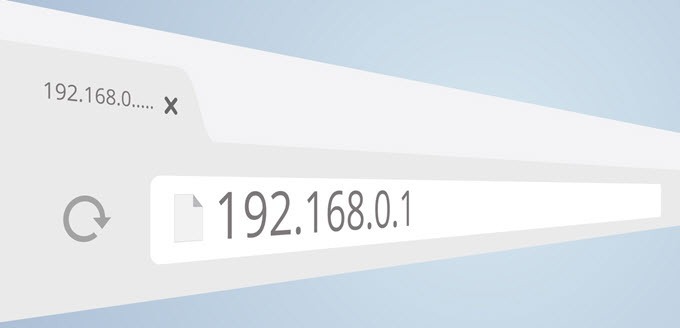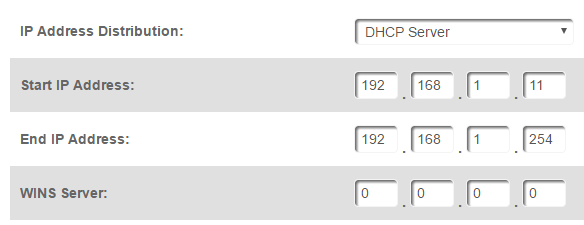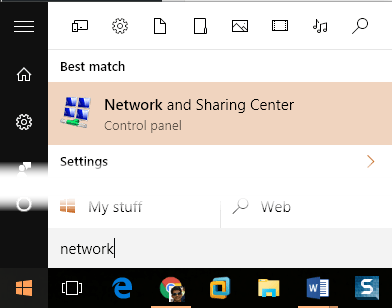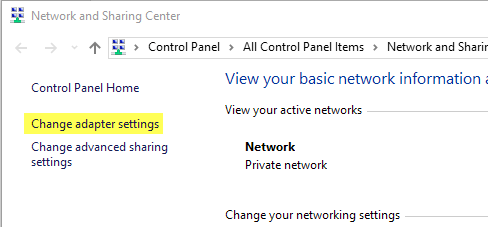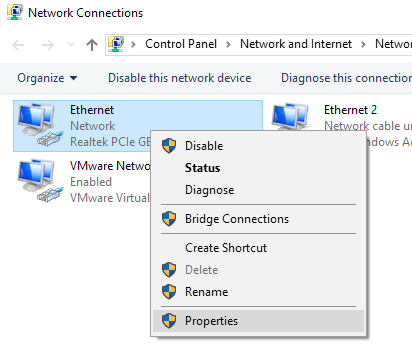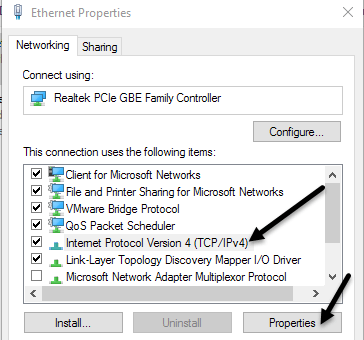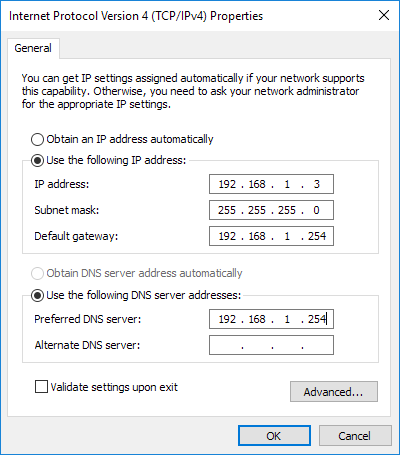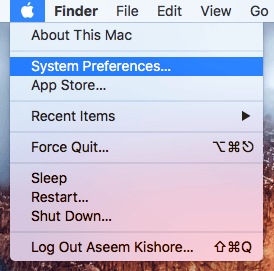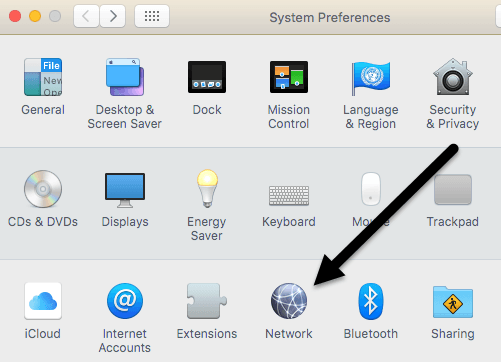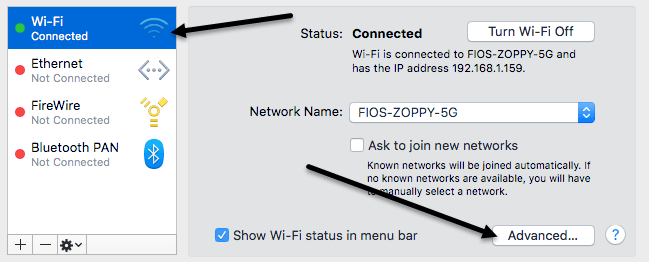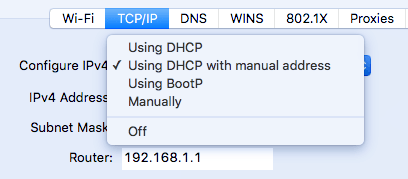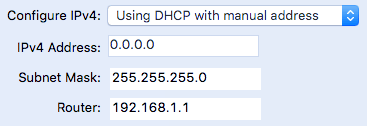Standardmäßig erhalten die meisten Computer und Geräte im Netzwerk ihre IP-Adressen über DHCP. DHCP ist im Grunde genommen ein System, bei dem ein Host, wie ein Router oder Server, IP-Adressen an Geräte ausgibt, damit sie mit dem Host und miteinander über das Netzwerk kommunizieren können.
Jedes Gerät im Netzwerk hat eine eindeutige IP-Adresse haben. Die IP-Adresse eines Geräts kann sich abhängig von verschiedenen Faktoren im Laufe der Zeit ändern. Dies verursacht normalerweise kein Problem, aber es gibt Situationen, in denen eine statische IP-Adresse erforderlich ist.
Wenn Ihr Computer beispielsweise als Medienserver in Ihrem Heim verwendet wird, möchten Sie möglicherweise die IP Die Adresse bleibt gleich, wenn Sie über die IP-Adresse eine Verbindung zum Computer herstellen müssen. In anderen Fällen müssen Sie die IP-Adresse so ändern, dass sie dem Subnetz eines anderen Geräts entspricht, sodass Sie eine Verbindung herstellen und konfigurieren können. Es gibt zwei Möglichkeiten, eine statische IP-Adresse auf einem Gerät festzulegen.
Eine Möglichkeit, über die ich bereits geschrieben habe, ist die Anmeldung bei Ihrem Router und Reservieren einer IP-Adresse für ein bestimmtes Gerät. Der Vorteil dieser Methode besteht darin, dass alle Änderungen an einem Ort vorgenommen werden, so dass leicht zu erkennen ist, welche Geräte statische IP-Adressen haben und wie die Adressen lauten. Außerdem können Sie auf einfache Weise statische IP-Adressen auf Windows-, Mac-, Linux-Maschinen oder anderen Geräten zuweisen.
Der Nachteil dieser Methode ist, dass Sie sich bei Ihrem Router anmelden müssen, was nicht die einfachste Sache ist für einige Nicht-Technikfreaks zu tun. Zweitens kann es schwierig sein herauszufinden, wie statische IP-Adressen auf Routern zugewiesen werden, und es gibt keine Möglichkeit, dies zu tun.
Die zweite Möglichkeit, eine statische IP-Adresse zuzuweisen, besteht darin, die Einstellungen auf dem Gerät selbst zu ändern . Der Vorteil hier ist, dass der Prozess ein wenig einfacher ist, aber der Nachteil ist, dass jedes Gerät eine andere Methode für die Zuweisung einer statischen IP haben kann.
Jede Methode funktioniert, also wählen Sie welche Option ist bequemer. Dieser Artikel erklärt die zweite Methode, aber nur für Windows und OS X.
Hinweis: Achten Sie beim Zuweisen einer statischen IP-Adresse darauf, dass Sie keine IP-Adresse auswählen das ist im DHCP-Bereich, sonst erhalten Sie möglicherweise eine Nachricht über ein IP-Adresskonflikt, was passiert, wenn zwei Geräte die gleiche IP-Adresse im Netzwerk haben.
Die beste Möglichkeit, diesen Konflikt zu vermeiden, besteht darin, sich bei Ihrem Router oder dem Gerät, das als DHCP-Server fungiert, anzumelden und die Startadresse der IP-Adresse zu ändern.
Wenn Sie die Adresse unter .10 oder .11 starten, haben Sie mehrere IP-Adressen frei, die Sie als statische IPs verwenden können. Es ist ein wenig kompliziert, also schlage ich diese Option nur für jemanden vor, der weiß, was sie macht.
Statische IP-Adresse zuweisen - Windows
Das folgende Verfahren funktioniert für Windows 7, Windows 8 oder Windows 10. Als erstes wollen wir das Netzwerk-und Freigabecenter öffnen. Sie können dies tun, indem Sie auf die Schaltfläche Start klicken und Netzwerk und Freigabeeingeben.
Klicken Sie im Fenster "Netzwerk- und Freigabecenter" auf Adaptereinstellungen ändernauf der linken Seite.
Dies öffnet das Fenster Netzwerkverbindungen, in dem Sie eine Liste aller physischen und virtuellen Netzwerkgeräte sehen. Hier klicken Sie mit der rechten Maustaste auf die Netzwerkverbindung, die gerade verwendet wird, um den Computer mit dem Netzwerk zu verbinden, und wählen Sie Eigenschaften. Wenn es sich um WLAN handelt, verwenden Sie die Drahtlose Netzwerkverbindung. Wenn Sie eine Verbindung über ein Kabel herstellen, verwenden Sie Ethernet.
Klicken Sie nun auf Internet Protocol Version 4 ( TCP / IPv4), um es auszuwählen und dann erneut auf Eigenschaftenzu klicken.
Endlich Sie gelangen auf den Einstellungsbildschirm, wo Sie eine statische IP-Adresse zuweisen können.
Sie wählen die Folgende IP-Adresse verwenden AdressRadio Button und geben Sie dann die IP-Adresse, Subnetzmaske und Standard-Gateway. Wenn Sie die IP-Adresse eingeben, wird standardmäßig die Subnetzmaske für Sie ausgefüllt. Das Standard-Gatewayund Bevorzugter DNS-Serversollten beide auf die IP-Adresse Ihres Routers eingestellt sein.
Ich würde auch die Einstellungen überprüfen überprüfen beim Beenden, um sicherzustellen, dass die neuen Werte in Ihrem Netzwerk funktionieren. Klicken Sie auf OK, und Ihrem Computer wird nun eine statische IP-Adresse zugewiesen.
Statische IP-Adresse zuweisen - Mac (OS X)
Wenn Sie einen Mac verwenden, haben Sie um zu Systemeinstellungenzu gelangen, was im Grunde der Systemsteuerung in Windows entspricht. Um dorthin zu gelangen, klicken Sie auf das Apple-Symbol oben links in der Menüleiste.
Klicken Sie anschließend auf Netzwerk Symbol.
Dieser Bildschirm ähnelt dem Dialogfeld Netzwerkverbindungen in Windows. Auf der linken Seite sehen Sie eine Liste der Netzwerkverbindungen. Wenn die Verbindung grün ist, bedeutet das, dass sie aktiv ist. Klicken Sie auf die Verbindung und dann auf die Schaltfläche Erweitertrechts unten.
Damit werden alle angezeigt die erweiterten Einstellungen für die Netzwerkverbindung. Klicken Sie auf die Registerkarte TCP / IP, und neben IPv4 konfigurierenwird eine Dropdown-Liste angezeigt.
In der Dropdown-Liste haben Sie mehrere Möglichkeiten: Verwenden von DHCP, Verwenden von DHCP mit manueller Adresse, Verwenden von BootP, Manuellund Aus. In OS X können Sie zwischen DHCP mit manueller Adresse oder Manuell wählen. Manuellist im Grunde wie die Standardoption in Windows, wo Sie alle Werte selbst eingeben müssen. Mit DHCP mit manueller Adressekönnen Sie eine IP-Adresse eingeben, aber automatisch die Subnetzmaske und den Router (Standardgateway) ermitteln.
Obwohl es ziemlich kompliziert aussieht, ist das Ändern der IP-Adresse für Ihren Computer eine einfache Aufgabe. Der schwierigere Teil besteht darin, zu wissen, welche IP-Adresse zu verwenden ist, damit keine Konflikte auftreten, aber gleichzeitig eine Verbindung zum Netzwerk hergestellt werden kann. Wenn Sie Fragen haben, zögern Sie nicht zu kommentieren. Viel Spaß!